Corrigindo o erro “O servidor RPC não está disponível” no Windows
Publicados: 2018-03-20Corrija este problema rapidamente
Use uma ferramenta segura e gratuita desenvolvida pela equipe de especialistas da Auslogics.
- Fácil de usar. Basta baixar e executar, sem necessidade de instalação.
- Seguro. Nosso software é apresentado na CNET e somos um Silver Microsoft Partner.
- Livre. Queremos dizer isso, uma ferramenta totalmente gratuita.
Veja mais informações sobre Auslogics. Revise o EULA e a Política de Privacidade.
Quando você vir uma mensagem de erro que mostra que o servidor RPC não está disponível no Windows 10 ou em qualquer sistema operacional que você esteja usando, não entre em pânico porque temos a solução para você. Muitos usuários encontraram esse problema, portanto, existem vários métodos disponíveis que ajudarão você a resolvê-lo.
Neste artigo, vamos ensiná-lo a corrigir o erro RPC Server is Unavailable. Vamos dar-lhe uma melhor compreensão do problema e ainda mostrar-lhe as várias razões pelas quais ele ocorre.
O que é RPC?
“RPC” significa “Chamada de Procedimento Remoto”. Basicamente, é uma tecnologia que utiliza uma técnica de comunicação entre processamentos, cujo objetivo principal é permitir que um computador cliente e um servidor se comuniquem em uma rede. Em outras palavras, se você estiver usando qualquer processo do Windows para distribuir e compartilhar dados por meio de uma rede, isso será feito por meio da tecnologia RPC.
O que causa o erro "O servidor RPC não está disponível"
Para que o RPC funcione corretamente, alguns serviços devem ser executados sem problemas em segundo plano. Se o erro aparecer, é provável que alguns dos serviços relacionados ao RPC estejam com defeito. Em alguns casos, esse problema pode ser resultado de arquivos de registro corrompidos. Com isso dito, aqui estão algumas das causas comuns do erro “The RPC Server is Unavailable”:
- Serviços RPC com defeito
- Compartilhamento de arquivos e impressoras desativado
- Problemas com conectividade de rede
- Os arquivos de registro relacionados ao serviço RPC foram corrompidos
Se você está se perguntando como corrigir o erro RPC Server is Unavailable, ficará feliz em saber que temos vários métodos para mostrar a você. Na maioria dos casos, nossas dicas podem resolver o problema. Além disso, talvez você nem precise experimentar todas as soluções que forneceremos.
Método 1: Certificando-se de que os serviços RPC estão funcionando corretamente
“O servidor RPC não está disponível no Windows 10” pode ser causado por serviços com defeito em execução em segundo plano. Para garantir que todos esses serviços relacionados a RPC estejam funcionando normalmente, siga as etapas abaixo:
- No teclado, pressione a tecla Windows + R.
- Quando você vir a caixa de diálogo Executar, digite “services.msc” (sem aspas) e pressione Enter. Isso deve abrir a janela Serviços.
- Procure os itens chamados DCOM Server Process Launcher, Remote Procedure Call (RPC) e RPC Endpoint Mapper.
- Verifique se o status está marcado como Em execução e se o Tipo de inicialização está definido como Automático. Caso contrário, vá para o Método 4 e corrija os arquivos de registro.
Método 2: Configurando o Firewall
Em alguns casos, o Firewall pode estar bloqueando o tráfego solicitado pelo RPC, resultando no erro. O que você deve fazer é revisar a configuração do Firewall e verificar se está impedindo que o RPC se conecte a uma rede. Se você estiver usando um firewall de terceiros, siga as instruções do seu provedor. Aqui estão as instruções para o Firewall do Windows:
- No teclado, pressione a tecla Windows + R.
- Dentro da caixa de diálogo Executar, digite “control” (sem aspas) e pressione Enter.
- Clique em Sistema e Segurança.
- Na seção Firewall do Windows, clique em Permitir um aplicativo pelo Firewall do Windows.
- Procure Assistência Remota e certifique-se de que as caixas de Domínio, Privado e Público estejam marcadas.
Você também pode usar uma ferramenta antimalware como o Auslogics Anti-Malware. É uma solução poderosa para um PC Windows moderno.


Método 3: Verificando sua conexão de rede
Você também pode estar vendo o erro do servidor RPC devido a uma interrupção de conexão de rede. Como tal, você deve verificar se todos os seus dispositivos estão conectados corretamente à rede que você está usando. Você pode verificar sua conexão com a Internet seguindo estas etapas:
- No teclado, pressione a tecla Windows + R.
- Dentro da caixa de diálogo Executar, digite “ncpa.cpl” (sem aspas) e pressione Enter. Isso deve mostrar todas as conexões de rede disponíveis.
- Clique com o botão direito do mouse na rede que você está usando e clique em Propriedades.
- Procure Compartilhamento de Arquivos e Impressoras para Redes Microsoft e Protocolo de Internet Versão 6 (TCP/IPv6).
- Certifique-se de que a caixa ao lado de cada um deles esteja marcada.
Método 4: Verificando o Registro do Windows
É importante que seu computador tenha as configurações de registro corretas para garantir que o RPC esteja funcionando corretamente. Além disso, se seus serviços RPC não estiverem configurados corretamente, você precisará modificar o registro.
Observação: o registro do Windows é um banco de dados sensível e, se você cometer algum erro, poderá danificar seu computador. Recomendamos criar um backup ou um ponto de restauração do sistema antes de prosseguir com as etapas abaixo:
- Faça login como Administrador.
- Abra a caixa de diálogo Executar pressionando a tecla Windows + R.
- Digite “regedit” (sem aspas) e pressione Enter.
- Quando estiver dentro do Editor do Registro, navegue até o caminho abaixo:
HKEY_LOCAL_MACHINE\SYSTEM\CurrentControlSet\services\RpcSs
- Verifique se você possui todos os itens listados na imagem abaixo:
- Se houver algum item faltando, recomendamos reinstalar seu sistema operacional.
- Se você descobriu que a chamada de procedimento remoto (RPC) não foi definida corretamente quando você tentou o método 1, você pode modificar a chave de registro Iniciar no caminho RpcSs. Clique duas vezes em Iniciar e altere os Dados do valor para 2.
- Navegue até o caminho abaixo:
HKEY_LOCAL_MACHINE\SYSTEM\CurrentControlSet\services\DcomLaunch
- Você também precisa verificar se há itens ausentes e editar a chave de registro Iniciar, se aplicável. Clique duas vezes em Iniciar e altere os Dados do valor para 2.
- Navegue até o caminho abaixo:
HKEY_LOCAL_MACHINE\SYSTEM\CurrentControlSet\services\RpcEptMapper
- Verifique se há algum item ausente e edite a chave de registro Iniciar. Como nas etapas anteriores, clique duas vezes em Iniciar e altere os Dados do valor para 2.
Dica profissional: Como mencionamos, modificar os dados do Registro pode ser complicado. Se você perder até mesmo uma vírgula, poderá impedir que seu computador inicialize corretamente. Como tal, recomendamos que você use o Auslogics Registry Cleaner. Esta ferramenta cria automaticamente um backup do seu registro e, em seguida, repara arquivos danificados ou corrompidos.
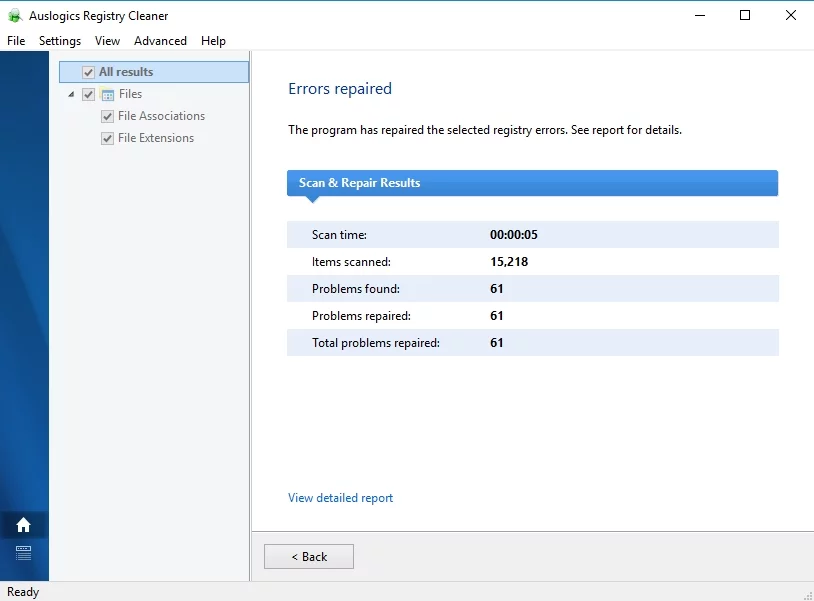
Você acha que existem métodos mais fáceis para corrigir esse erro?
Deixe-nos ouvir seus pensamentos através dos comentários abaixo!
